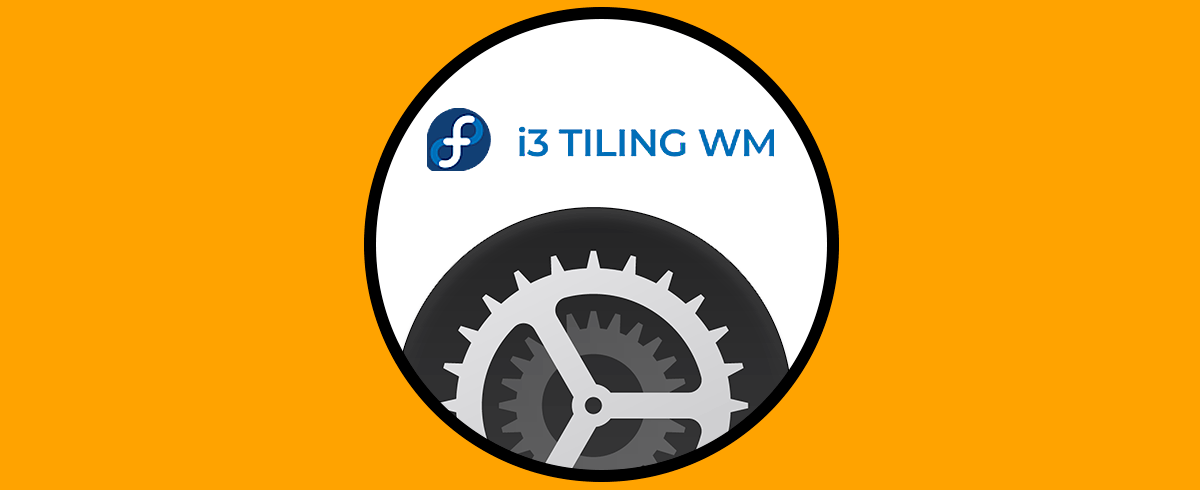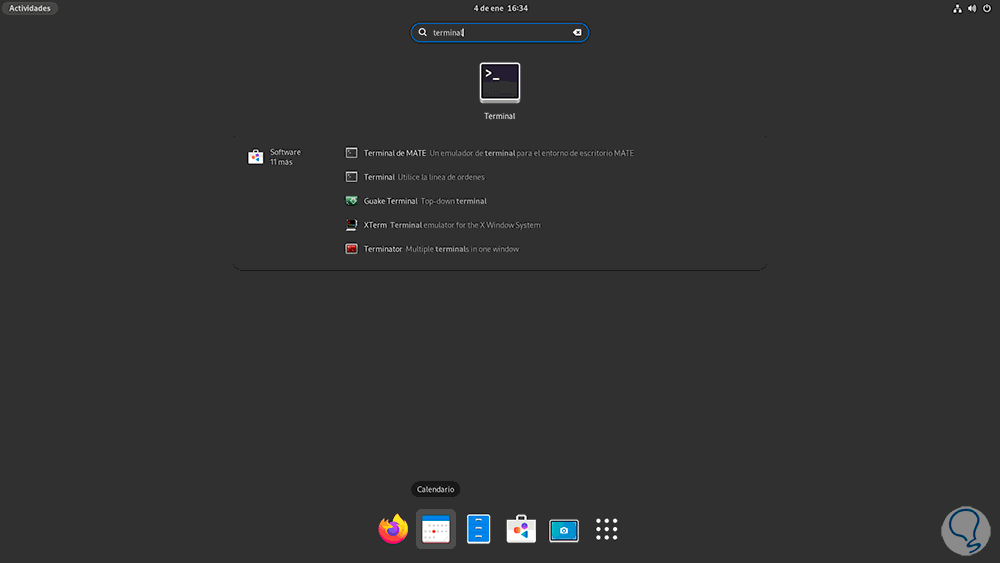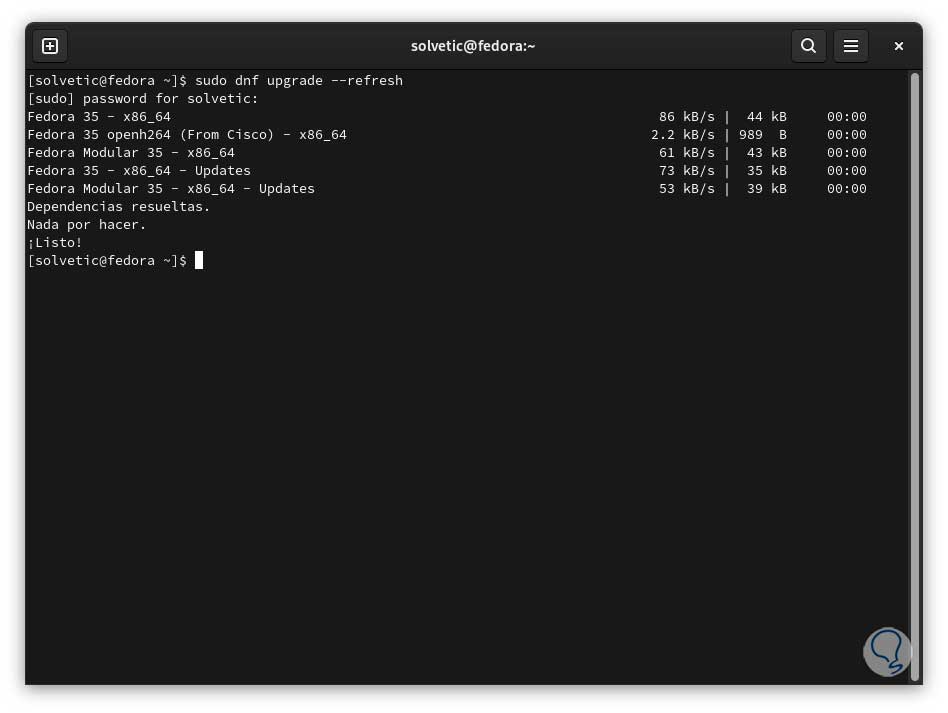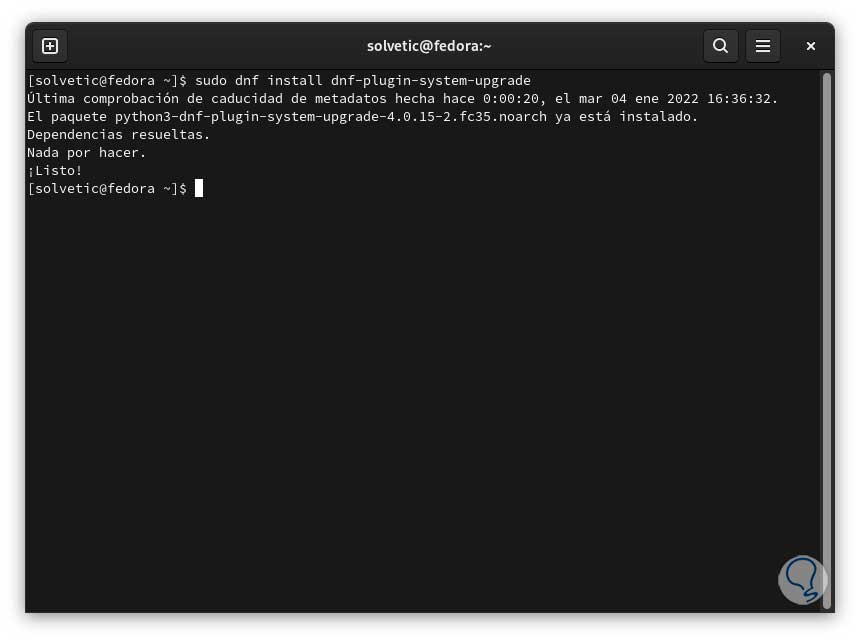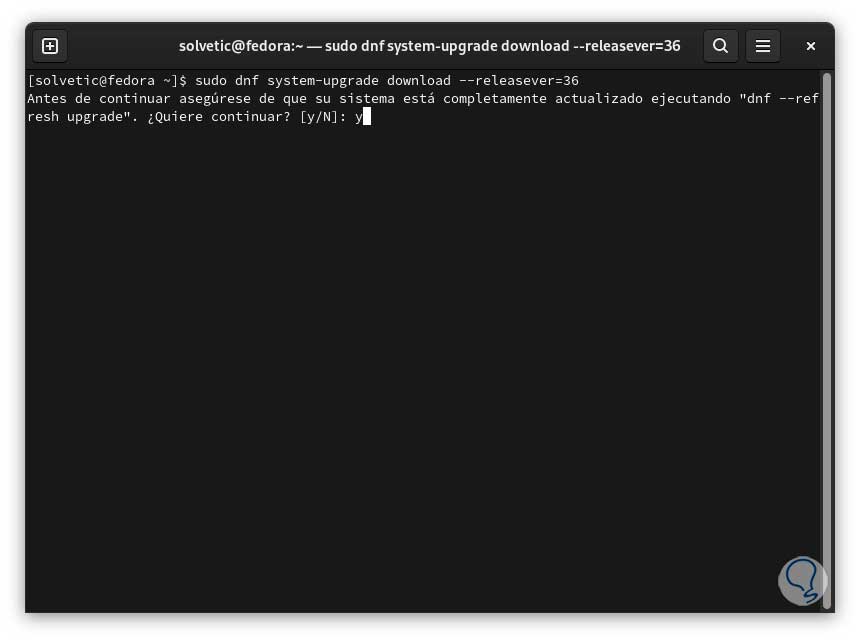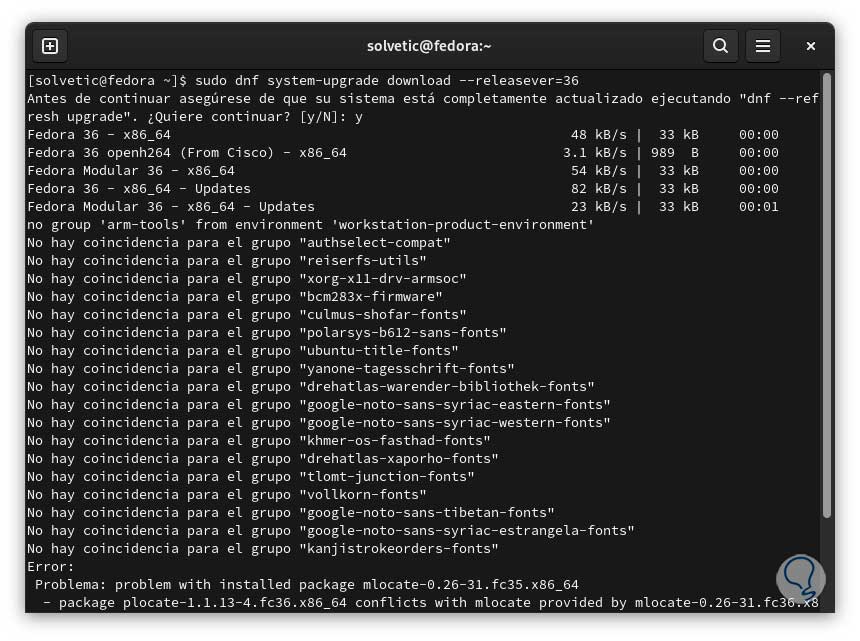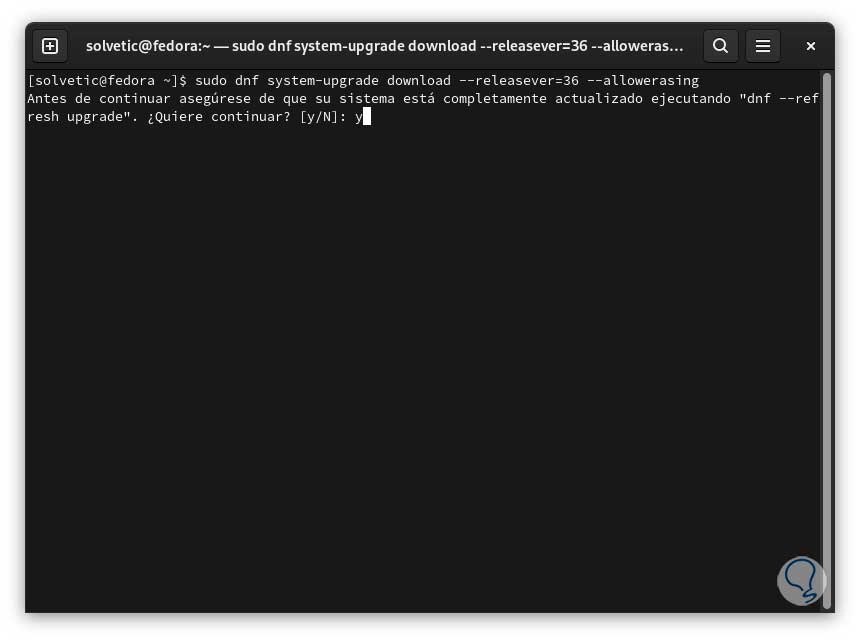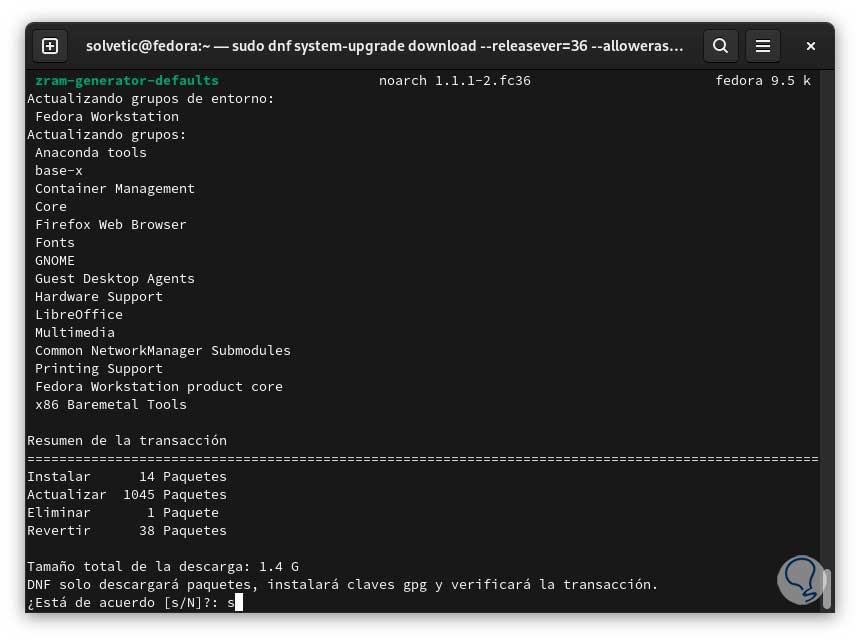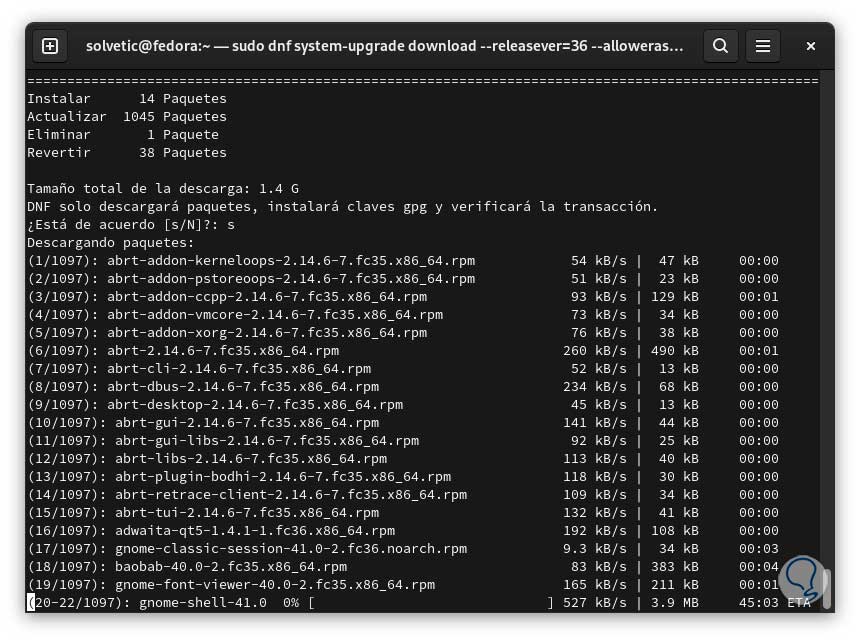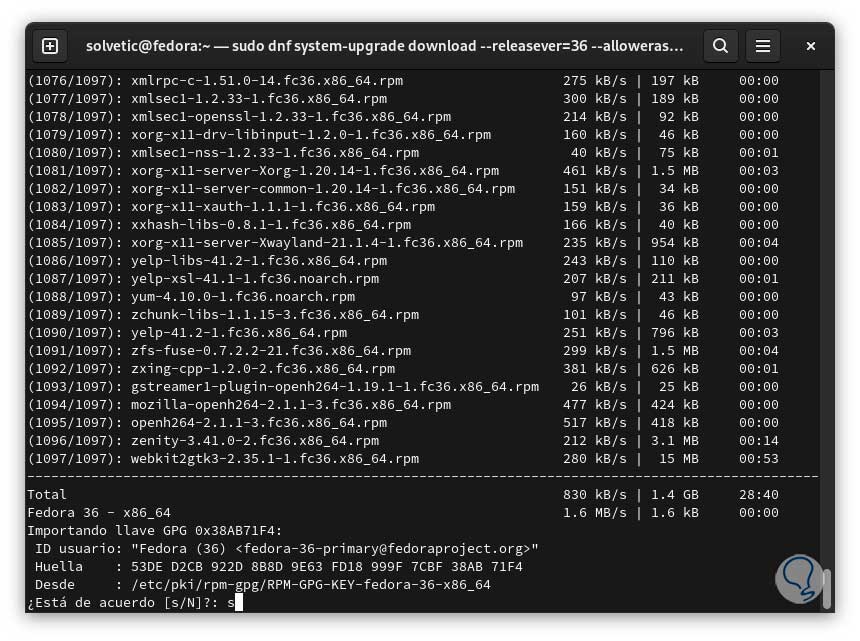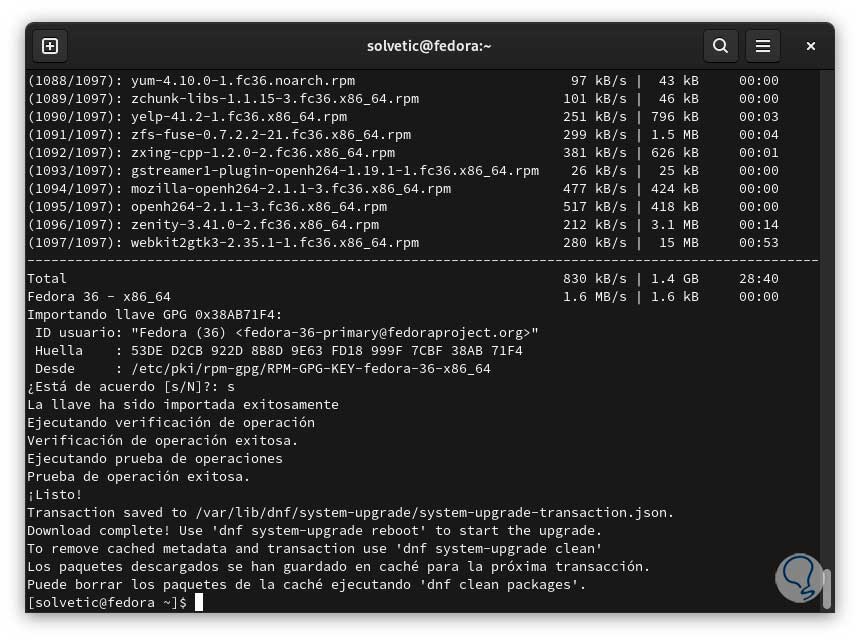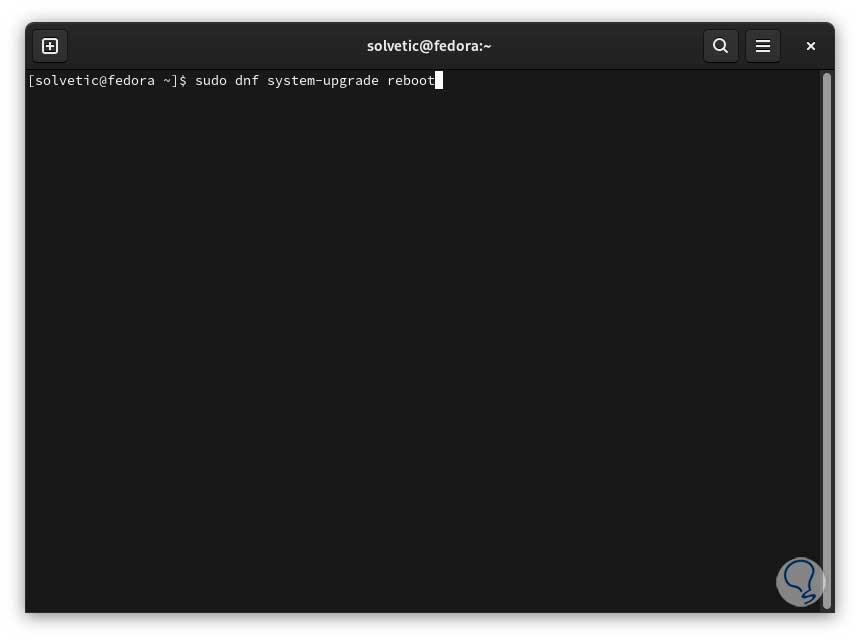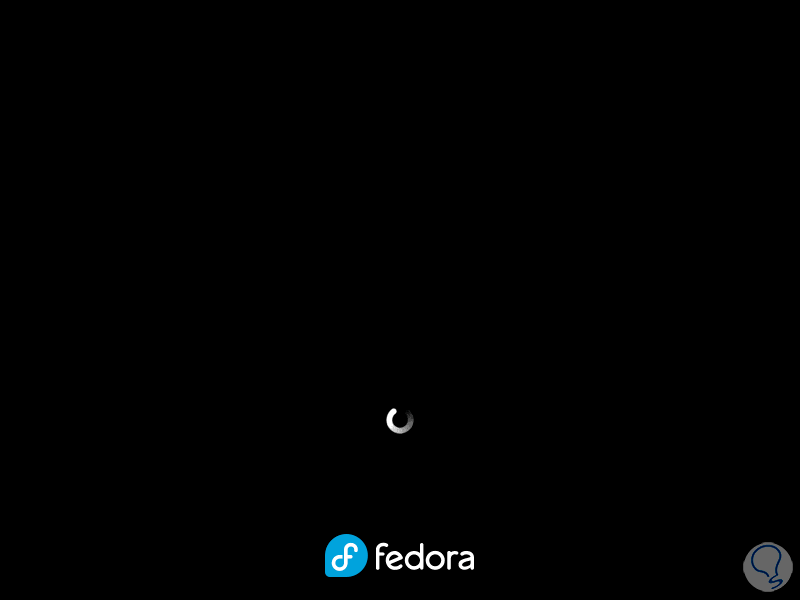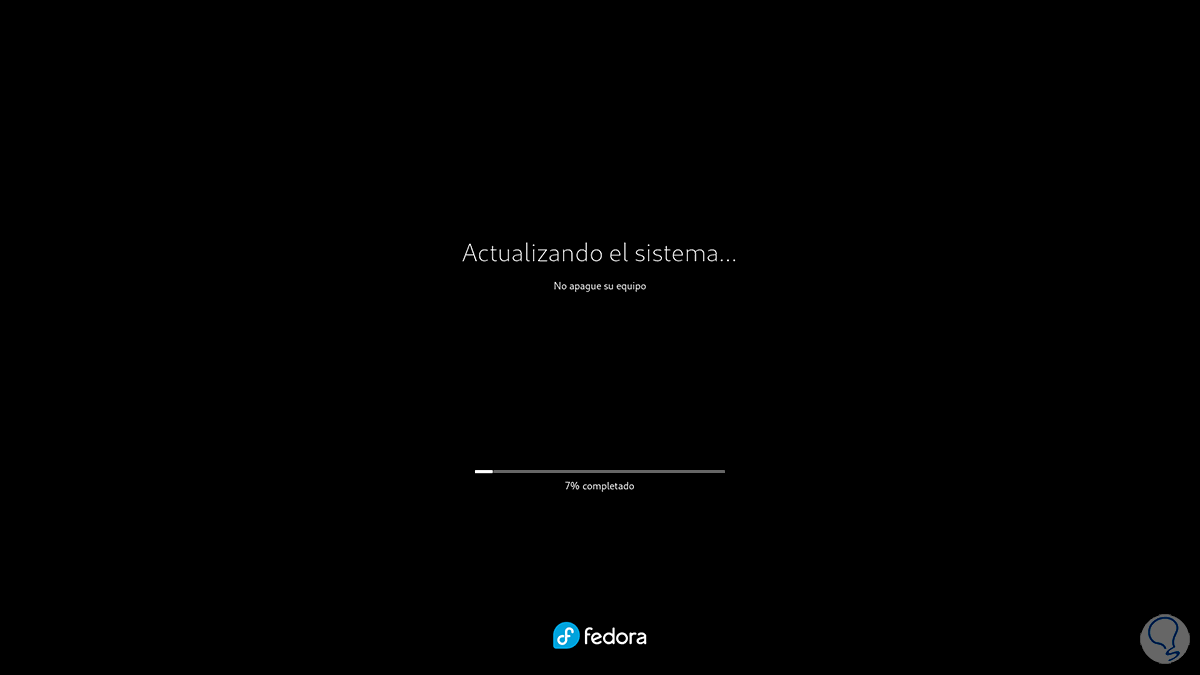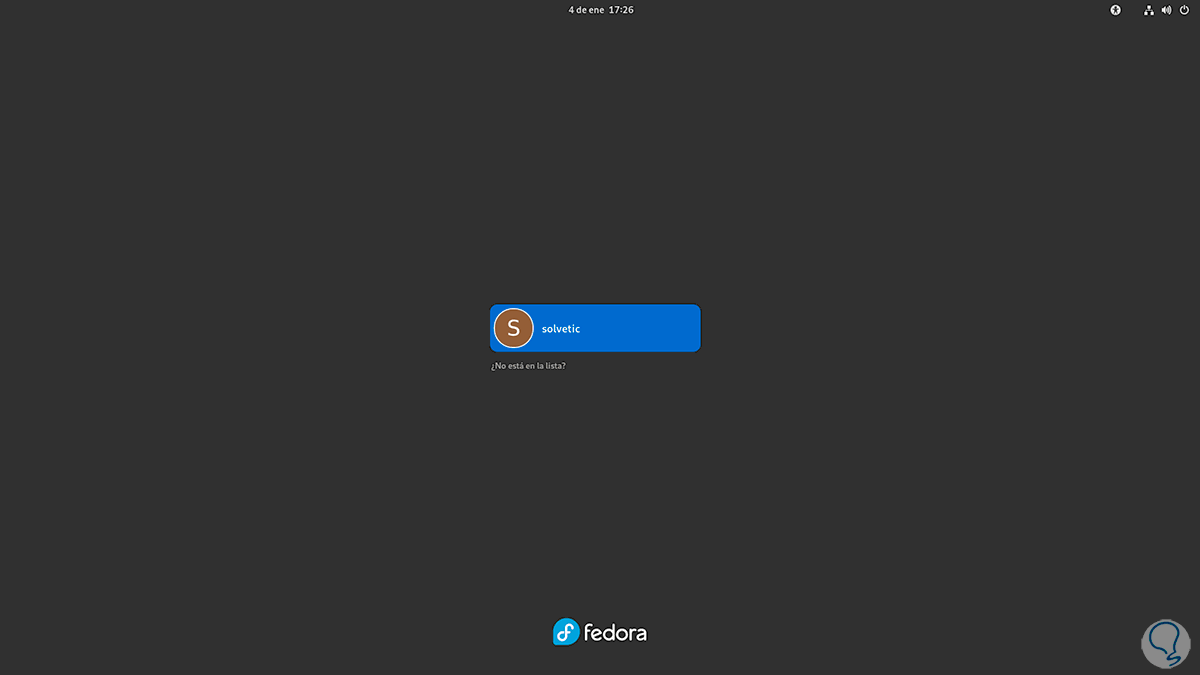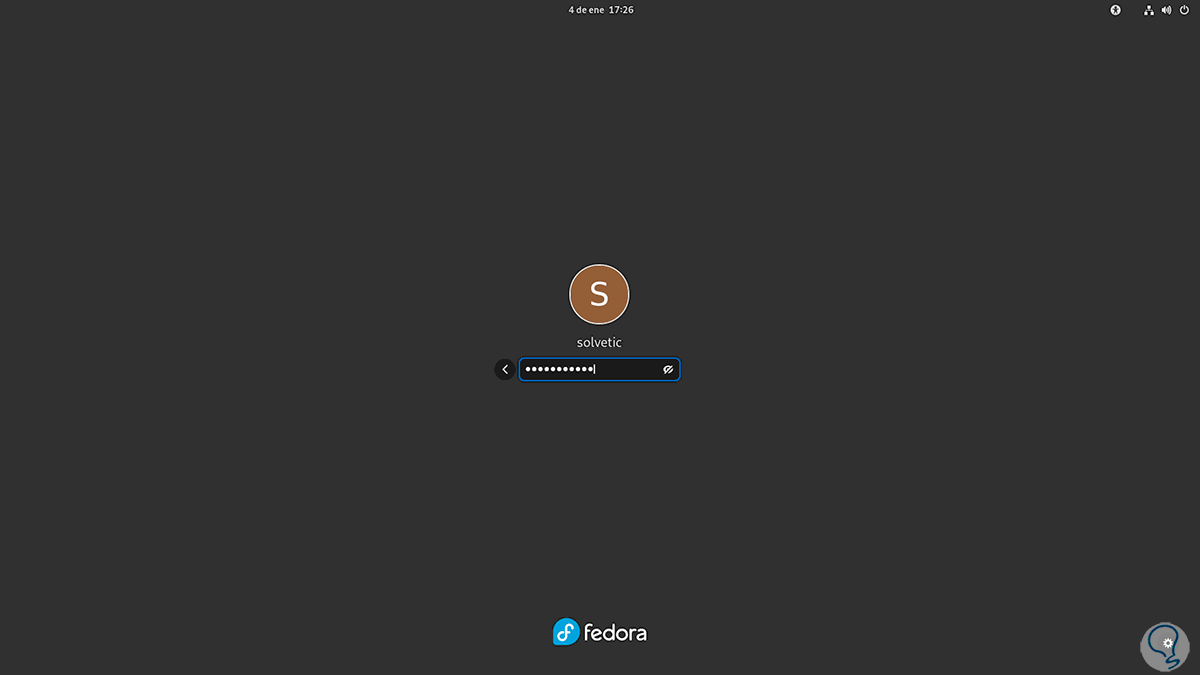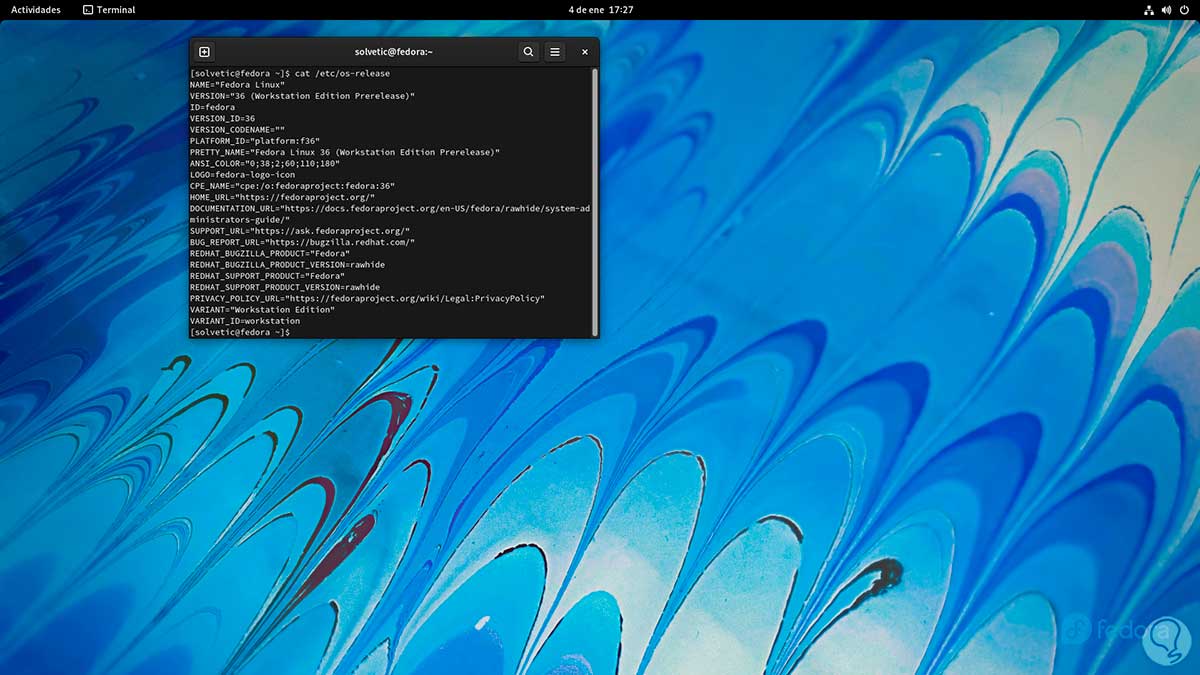Fedora es una de las distribuciones de Linux que esta disponible en diversas ediciones para todo tipo de público, desde niveles corporativos hasta ediciones exclusivas nos ofrece un entorno de seguridad, desempeño y versatilidad.
Actualmente la versión estable de Fedora es Fedora 35 pero es posible conocer antes de que salga a la luz la siguiente versión la cual será Fedora 36 y esto es gracias al programa Rawhide, este se asocia a lo que esta en fase de desarrollo del sistema, en el se encuentran un grupo de repositorios con paquetes denominado “rawhide” y en el encontramos las últimas versiones de todos los paquetes de Fedora, esto es clave para conocer de antemano lo que veremos en las siguientes ediciones.
- Autoconf-2.71
- DNS sobre TLS
- Drop NIS(+) soportado desde PAM
- Opcion para instalar únicamente los paquetes recomendados en las actualizaciones a través de dnf / PackageKit / microdnf
- Golang 1.17
- java-17-openjdk se establece como sistema JDK
- libffi 3.4
- Gnome 41
- Openldap-2.5+
- OpenSSL 3.0
- Ansible 5
- glibc 32 con mejoras
- LXQt 1.0.0
- PHP 8.1
- PostgreSQL 14
- Rubygem Cucumber 7.1.0
- Setuptools 58+
- Stratis 3.0.0
Ahora veremos cómo actualizar de Fedora 35 a Fedora 36.
Cómo actualizar a Fedora 36 desde Fedora 35
Abrimos la terminal en Fedora 35:
Actualizamos el sistema con el comando:
sudo dnf upgrade –refresh
Ahora instalamos la utilidad de actualización del sistema:
sudo dnf install dnf-plugin-system-upgrade
Después de esto, vamos a descargar los paquetes de Fedora 36 con la
sudo dnf system-upgrade download --releasever=36
Ingresamos la letra Y para confirmar la descarga, es posible ver lo siguiente:
Este error se debe a temas de dependencias, para corregirlo, ejecutamos lo siguiente:
sudo dnf system-upgrade download --releasever=36 –allowerasing
Ingresamos la letra “y”:
Podemos ver que la descarga ahora si es correcta, ingresamos la letra S para proceder con la descarga e instalación local:
Esperamos que todos los archivos sean descargados e instalados y al finalizar ingresamos la letra "s" para agregar la clave:
Al finalizar este proceso veremos lo siguiente:
Reiniciamos el sistema para aplicar la actualización:
sudo dnf system-upgrade reboot
El sistema será reiniciado:
Se iniciará la actualización a Fedora 36:
Una vez el sistema se haya actualizado iniciamos sesión:
Ingresamos la contraseña:
Abrimos la terminal y comprobamos la versión de Fedora:
cat /etc/os-release
Allí comprobamos que estamos usando Fedora 36.
Este es el paso a paso para actualizar de Fedora 35 a Fedora 36 de forma simple.